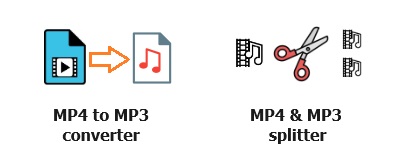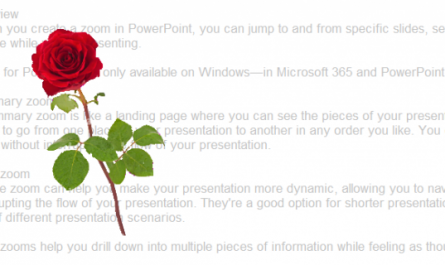Bạn đang có nhiều file âm nhạc hoặc bài học dạng MP4 video nhưng muốn chuyển đổi hàng loạt thành các file MP3 audio để nghe trên điện thoại? Bạn muốn chia nhỏ file MP4 video hoặc MP3 audio có kích thước lớn với thời gian phát dài, thành nhiều file nhỏ hơn với thời gian phát ngắn hơn? Phần mềm “VX MP4 MP3 Companion” miễn phí sẽ giúp bạn việc này.
Trước hết, bạn hãy download phần mềm này (kích thước 38 MB), giải nén file này rồi chạy file “vxMp4Mp3Companion” (có biểu tượng màu vàng)
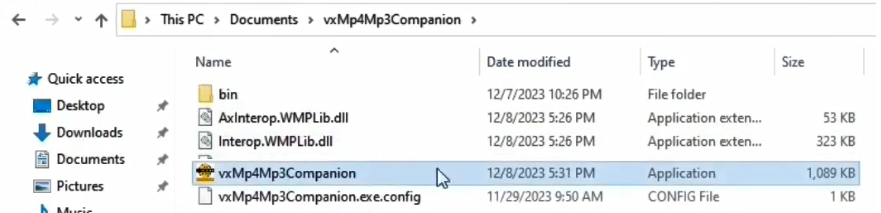
1. Chuyển đổi hàng loạt MP4 video trong một folder thành MP3 audio
Giả sử chúng ta có một folder với nhiều file MP4 video như dưới đây, và muốn nhanh chóng chuyển toàn bộ sang MP3 audio

Hãy chạy phần mềm và chọn nút bấm “Chuyển đổi MP4 video thành MP3”
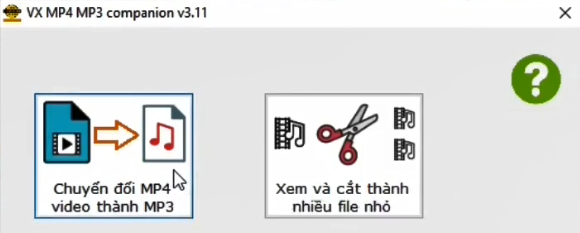
Bấm nút “Chọn folder…” và chọn folder trên đây
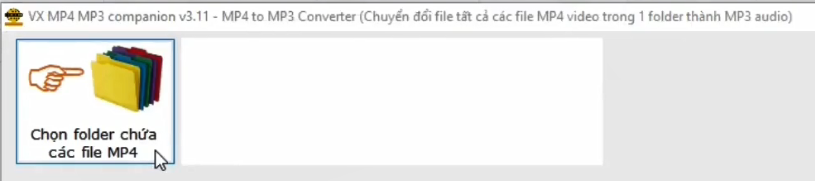
Tất cả các file MP4 video trong folder đó sẽ được liệt kê vào danh sách. Chỉ cần bấm nút “Chuyển file MP4 thành MP3” là xong.
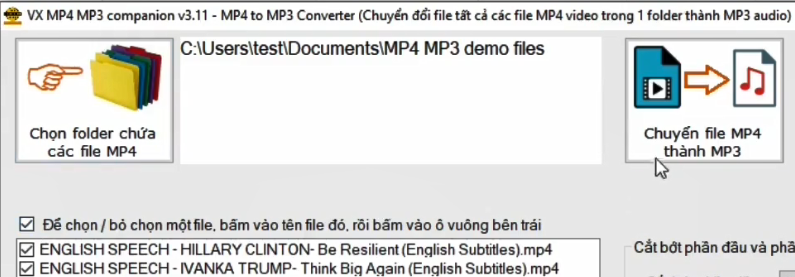
Một folder có tên “MP3” được tự động tạo ra, chứa các file kết quả.

2. Chia tách một file MP3 audio dài thành các file MP3 nhỏ hơn
Chúng ta cần cắt một file MP3 audio dưới đây với độ dài 1 giờ 12 phút thành các file nhỏ hơn.

Chạy phần mềm và chọn nút “Xem và cắt thành nhiều file nhỏ”
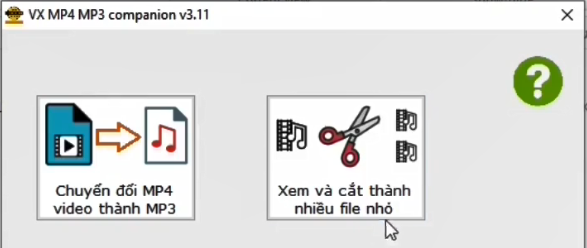
Mở file MP3 audio cần chia nhỏ. Phần mềm cho phép nghe lại nội dung của MP3 audio này.
Bấm dừng ở các vị trí cần cắt, bấm nút “Add this marker…” để bổ sung vị trí cần cắt này vào danh sách
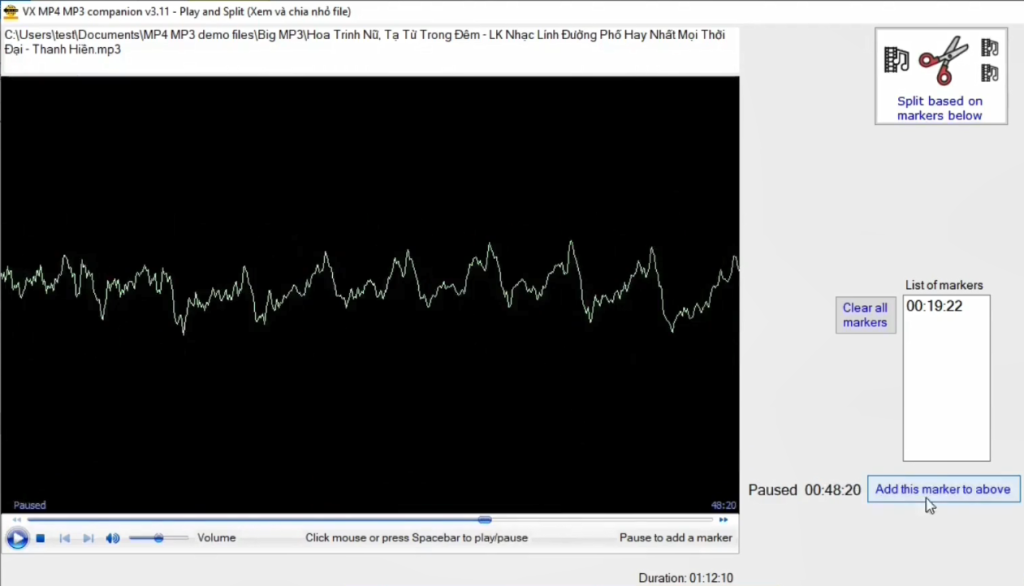
Sau khi hoàn tất việc nhập hết các vị trí cần chia cắt vào danh sách, bấm nút “Split based on markers…” để thực hiện việc chia tách. Các file nhỏ sau khi chia tách sẽ có thêm 001, 002, 003… vào tên file, và được đặt cùng trong folder với file gốc.

3. Tự động chia tách một file MP4 video dài thành nhiều file MP4 nhỏ hơn, các file này có độ dài bằng nhau và nội dung trùng nhau 10 giây (overlap)
File MP4 video cần chia cắt tự động có độ dài 1 giờ 12 phút

Tiếp tục chọn chức năng “Xem và cắt thành nhiều file nhỏ”
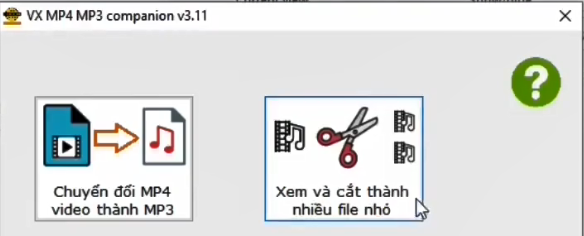
Sau khi chọn file MP4 video, bấm vào nút “Advanced” ở góc bên phải. Màn hình lúc này hiển thị chức năng cho phép tự động chia đều.
Giả sử chúng ta cần chia đều tự động thành 5 files: trước hết chọn số 5 từ danh sách, bấm nút “Set markers to split equally…”. Các vị trí chia tách (giờ:phút:giây) sẽ được tự động điền vào danh sách. Sau đó bấm nút “Split based on markers…” để thực hiện việc chia tách.
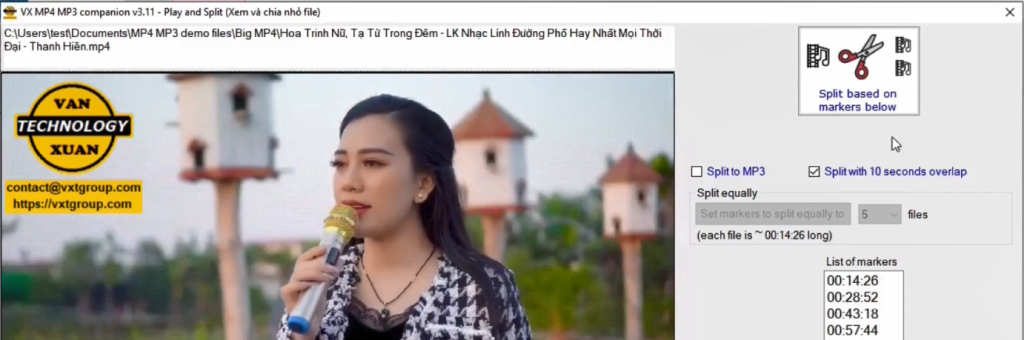
Các files MP4 video sau chia tách sẽ có tên 001, 002, 003… nằm trong cùng folder với file gốc.
Nội dung 10 giây cuối của file video 001 sẽ trùng với nội dung 10 giây đầu tiên của file video 002, giúp chúng ta xem video được liền mạch và liên tưởng dễ dàng hơn khi chuyển giữa các file.
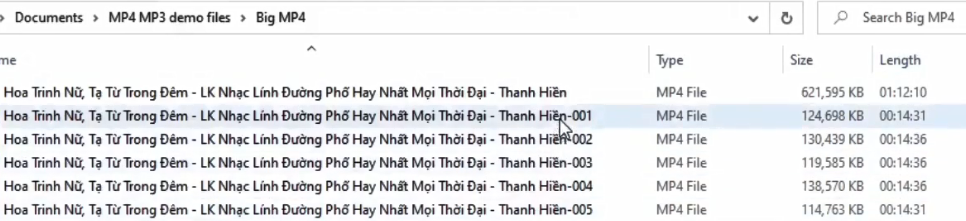
Thông tin liên hệ: https://vxtgroup.com/contact